Keystoneデータを検索し、レポートを生成し、アラートを表示します
 変更を提案
変更を提案


データを検索およびフィルタリングしたり、サブスクリプションと使用状況のレポートを生成したり、アラートを表示してストレージ環境に関する最新情報を常に把握したりできます。
NetAppコンソールからのデータの検索とフィルタリング
コンソールでは、タブ内のテーブルで使用可能な列パラメータに基づいて、 Keystoneデータを検索およびフィルタリングできます。たとえば、「サブスクリプション」ページの「サブスクリプション」タブでは、検索ボックスにKeystone のバージョンを入力してデータをフィルタリングできます。同様に、「アセット」ページの「クラスター内のボリューム」タブでは、検索ボックスにボリューム名を入力してボリュームをフィルタリングできます。
利用可能な場合は、高度なフィルター オプションを使用して検索を絞り込むことができます。たとえば、[サブスクリプション] タブでは、 Keystone のバージョン、請求期間、最大容量、サブスクリプションの有効期限までの日数でデータをフィルタリングできます。また、[クラスター内のボリューム] タブでは、ボリューム名、クラスター名、ボリューム タイプなどでデータをフィルタリングできます。複数のフィルターを同時に適用して、結果を正確に絞り込むことができます。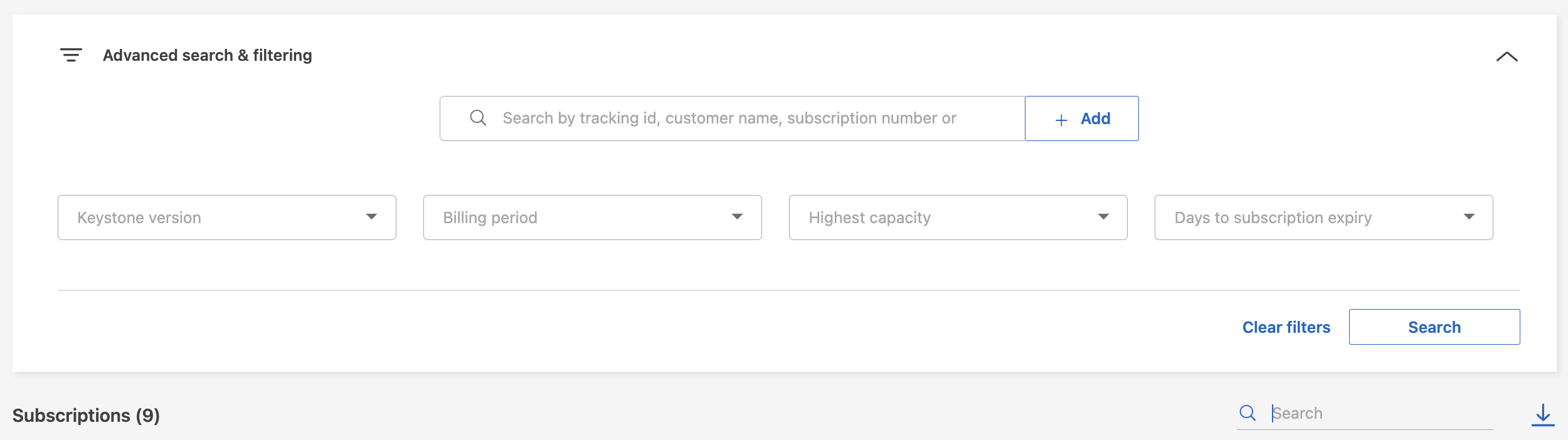
NetAppコンソールまたはDigital Advisorからレポートを生成する
ダウンロードボタンを使用して、 Keystoneデータのレポートを生成および表示できます。 コンソールまたはDigital Advisor内のタブで利用できます。これらのタブを使用すると、サブスクリプション、使用状況履歴、バースト使用状況、パフォーマンス、アセット、ボリューム、オブジェクトに関するレポートを生成できます。
コンソールまたはDigital Advisor内のタブで利用できます。これらのタブを使用すると、サブスクリプション、使用状況履歴、バースト使用状況、パフォーマンス、アセット、ボリューム、オブジェクトに関するレポートを生成できます。
詳細は CSV 形式で生成され、将来の使用や比較のために保存できます。
Digital Advisorから統合レポートを生成する
Digital Advisorでは、サブスクリプション、使用状況履歴、バースト使用状況、パフォーマンス、アセット、ボリュームとオブジェクトの統合レポートを生成して表示できます。これを行うには、 Digital Advisorのレポート機能からレポート タイプとして * Keystoneサブスクリプション* を選択します。これらのレポートは、顧客、クラスター、ウォッチリスト、またはサブスクリプション レベルで生成できます。
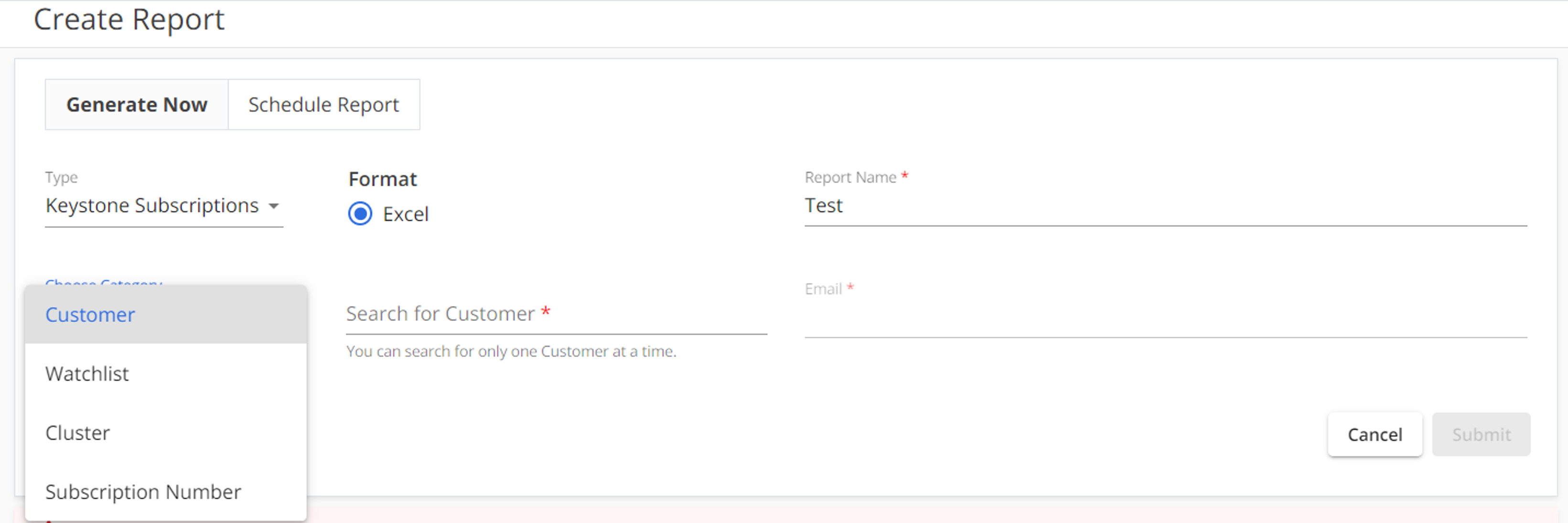
レポートは Excel 形式で生成され、サブスクリプションの詳細や使用履歴などの各タイプの情報が別々のシートに表示されます。これらのシートは、見やすいように * Keystoneサブスクリプション* ページのタブに従って名前が付けられています。将来使用するためにレポートを保存できます。
レポート生成の詳細については、以下を参照してください。"カスタム レポートの生成" 。
Digital Advisorからのアラートを表示する
Digital Advisorでは、 Keystoneダッシュボードにアラート通知が提供され、ストレージ環境で発生している問題を把握できるようになります。これらの通知は、情報アラートまたは警告として表示される場合があります。たとえば、管理対象クラスター内にアダプティブ QoS (AQoS) ポリシーがアタッチされていないボリュームがある場合は、警告メッセージが表示されます。警告メッセージを選択すると、*ボリュームとオブジェクト*タブで非準拠ボリュームのリストが表示されます。

|
単一のパフォーマンス サービス レベルまたは料金プランに加入している場合、非準拠ボリュームのアラートは表示されません。 |
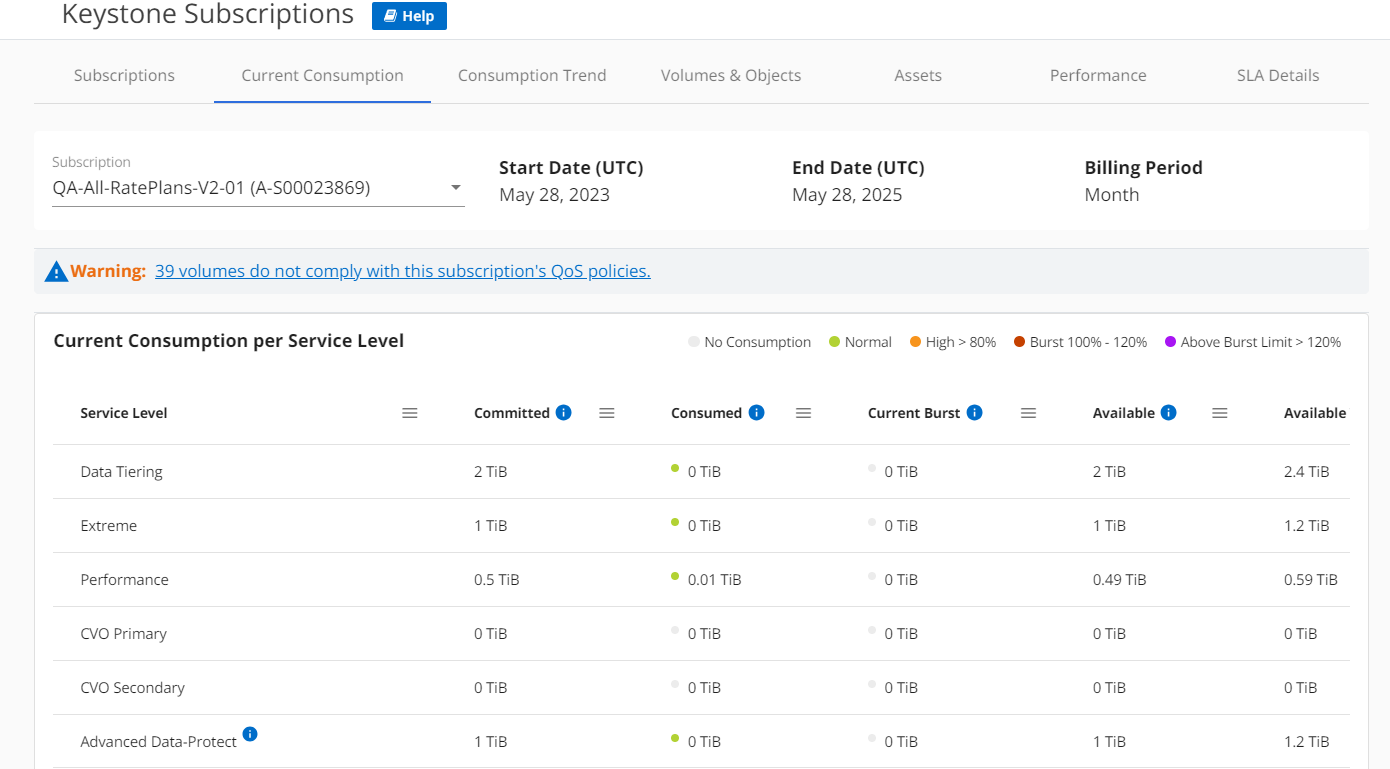
AQoSポリシーの詳細については、以下を参照してください。"適応型QoS" 。
これらのメッセージの詳細については、 NetApp Keystoneサポートにお問い合わせください。サービスリクエストの提出については、以下を参照してください。 "サービスリクエストの生成"。


